
Apple Watch にスターバックスカードを設定する
スマホ用にはアプリがリリースされており、スターバックスカードを登録すれば、アプリ内の『Pay』からQRコードを表示して支払いをでき便利です。Apple Watchユーザーなら、NFCのSuicaの様にスマートに支払いたい、なんて思った事があると思います。そんなあなたに設定方法を教えちゃいます。
✅準備編
①Apple Storeから『Membership widget』をダウンロード
https://apps.apple.com/jp/app/membership-widget/id1009897703
②登録したいスターバックスカードを用意します
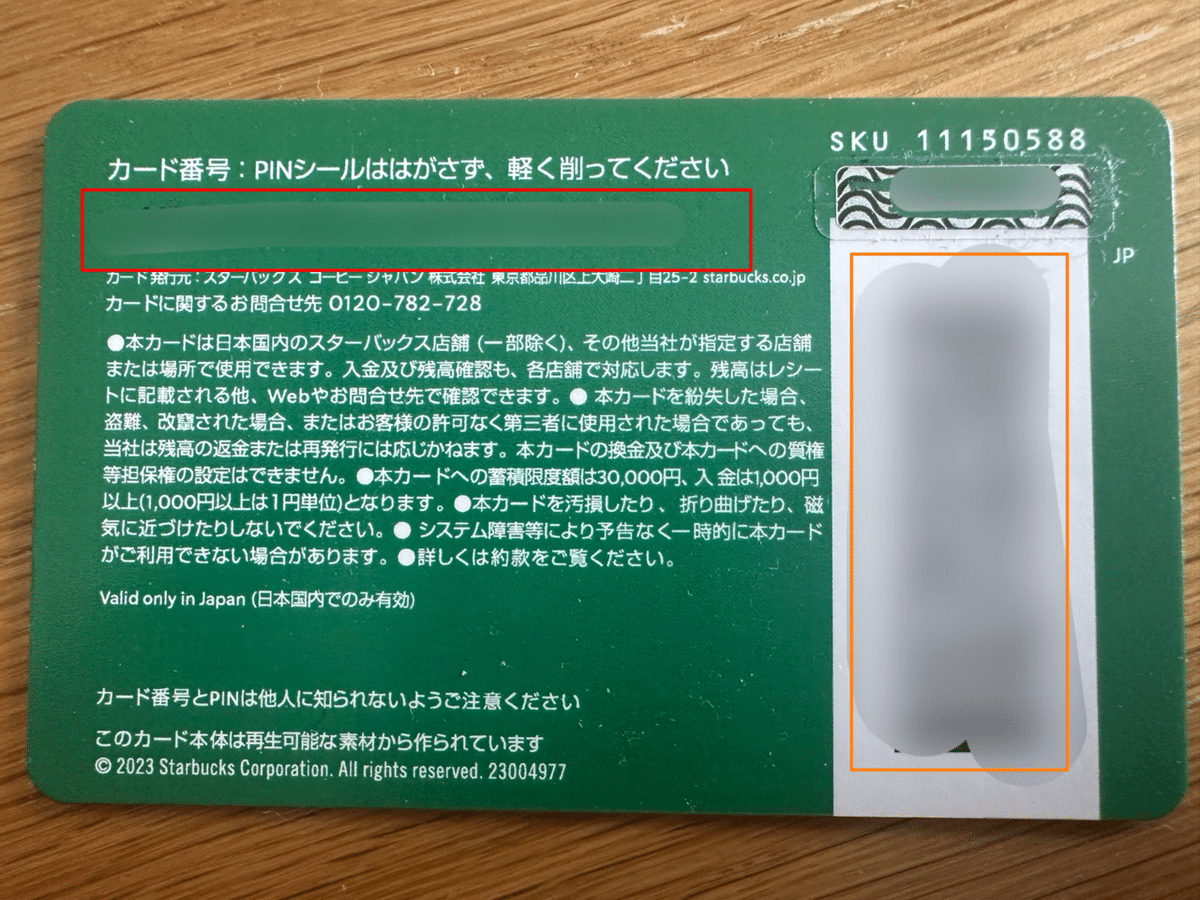
✅設定編(iPhone)
①準備編の①でダウンロードした『Membership widget』を開き、右上の➕をタップし、「提携カードを登録」をします
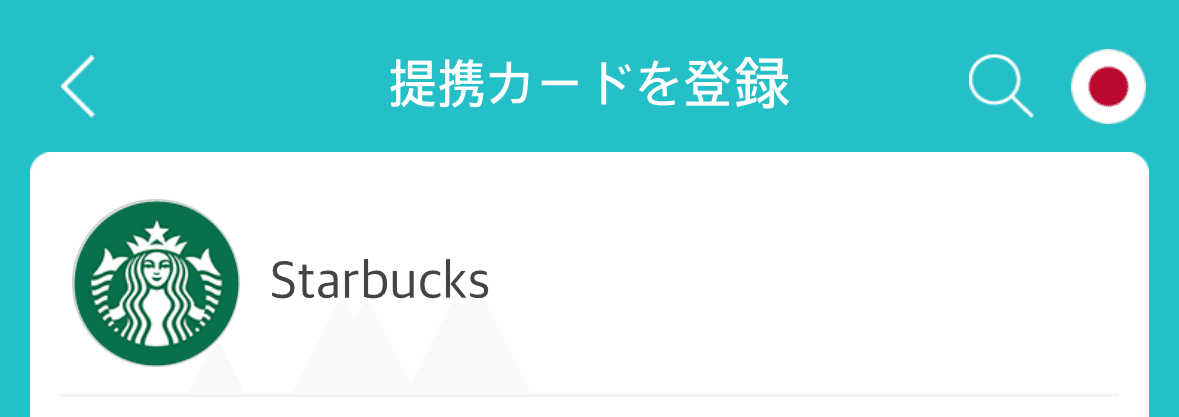
②準備編の②のカードに記載の16桁のコードを入力します
③Watchアプリのマイ文字盤で文字盤内にアプリを配置できるものを選択して『Membership widget』を配置します
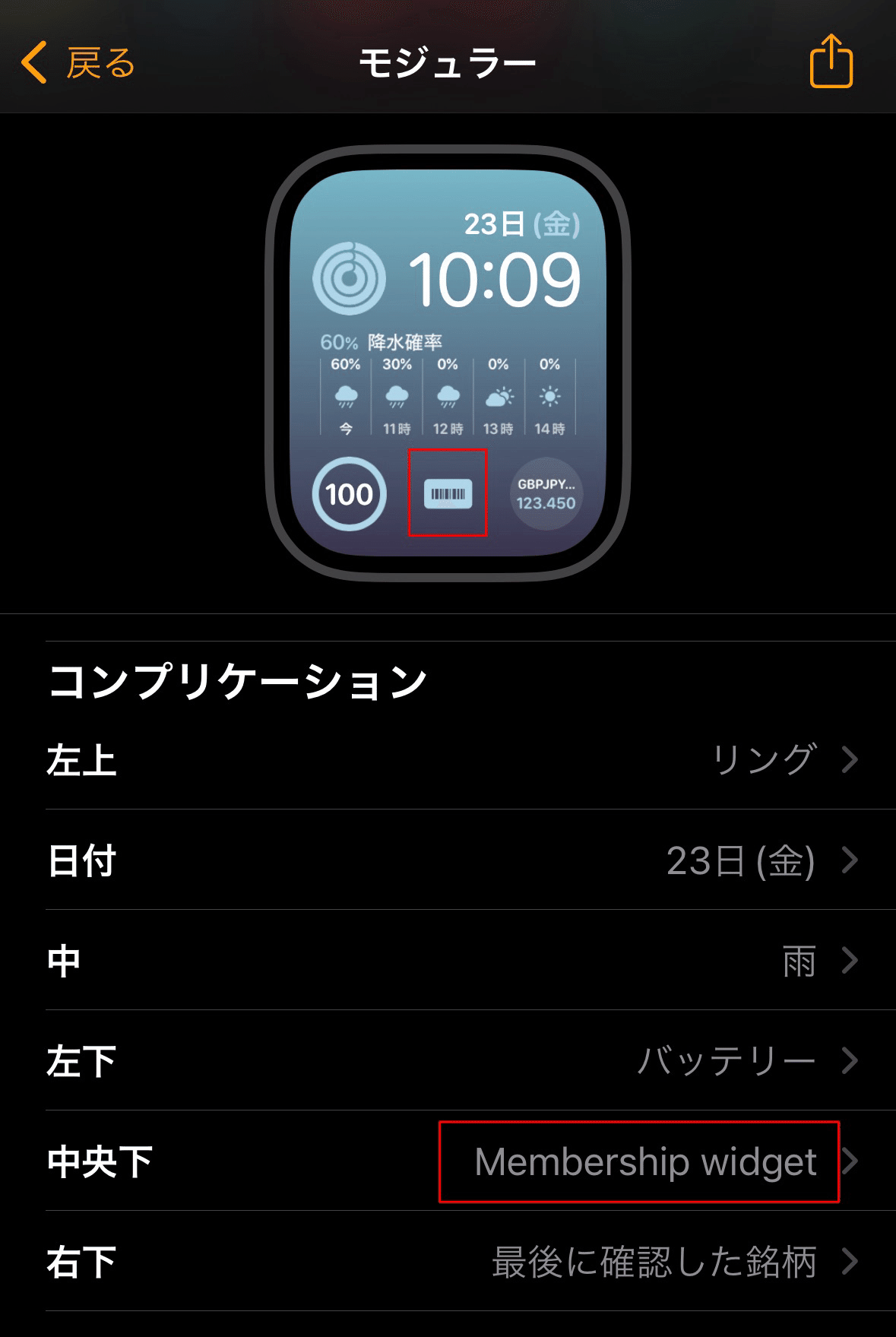
✅使用編(Apple Watch)
①設定したマイ文字盤に切り替えます
②Membership widgetをタップしバーコードを表示
③パートナーさんにバーコードを見せて、「支払いはスターバックスカードでお願いします」というだけです!
